Nagrywanie |
Nagrywanie filmu w trybie Intelligent Auto |
Korzystanie z trybu Intelligent Auto pozwala na nagrywanie bez martwienia się o szczegóły ustawień. Automatycznie zostanie ustawiony czas ekspozycji i ostrość, zgodnie z warunkami filmowania.
W przypadku filmowania szczególnych scen, jak na przykład ludzi itd., na ekranie wyświetlana jest ikona.
Przed przystąpieniem do nagrywania ważnego ujęcia wskazane jest wykonanie próbnego nagrania.
- 1
- 2
- 3

Otwórz monitor LCD i wybierz tryb filmu.
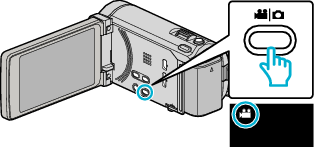
Pojawia się ikona trybu filmu.

Sprawdź, czy tryb nagrywania jest ustawiony na Intelligent Auto.
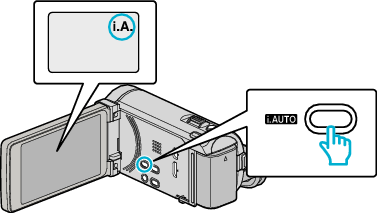
Jeśli ustawiony jest tryb ręczny ![]() , naciśnij przycisk i.AUTO, aby przełączyć.
, naciśnij przycisk i.AUTO, aby przełączyć.
Każde naciśnięcie tego przełącznika powoduje przełączanie pomiędzy trybem Intelligent Auto i ręcznym.

Rozpocznij nagrywanie.
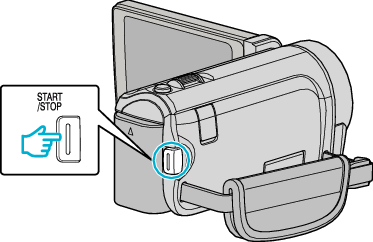
Aby zakończyć nagrywanie, naciśnij ponownie.
Niektóre wyświetlacze wyłączają się po około 3 sekundach.
Naciśnij przycisk  , aby zamienić wyświetlacze.
, aby zamienić wyświetlacze.
UWAGA
- Monitor LCD tego urządzenia obsługuje obrazy w formacie 3D. Umożliwia sprawdzenie efektu 3D podczas nagrywania. Aby przełączyć go na tryb 3D, sprawdź w „Odtwarzanie obrazów 3D”. (dla GZ-HM960)
- Podczas nagrywania w trybie 3D, obraz jest nagrywany w 2D, nawet jeśli wyświetlacz monitora LCD jest ustawiony na 3D. (dla GZ-HM960)
Wskazania podczas nagrywania filmu
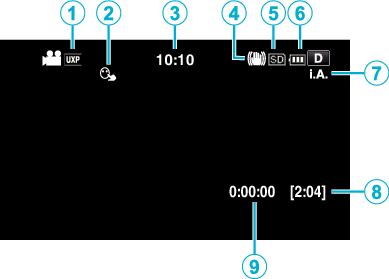
| Ikona na ekranie | Opis | |
|---|---|---|
 |
Jakość filmu |
Wyświetla ikonę ustawienia „JAKOŚĆ WIDEO” wybranego w menu nagrywania. |
 |
PIERW. DOTYK. AE/AF |
Wyświetla ustawienie „PIERW. DOTYK. AE/AF”. Jest ono domyślnie ustawiona na „ŚLEDZENIE TWARZY”. |
 |
Czas |
Wyświetla aktualny czas. |
 |
Stabilizator obrazu |
Ustawia opcję zredukowania drgań kamery. |
 |
Nośnik nagrywania |
Wyświetla ikonę nośnika, na który nagrywane są filmy. |
 |
Wskaźnik akumulatora |
Wyświetla przybliżony stan naładowania akumulatora. |
 |
Tryb nagrywania |
Naciśnij przycisk i.AUTO, aby przełączać tryb nagrywania z |
 |
Pozostały czas nagrywania |
Wyświetla pozostały czas dla nagrywania filmu. |
 |
Licznik ujęć |
Wyświetla czas jaki upłynął od rozpoczęcia nagrywanego właśnie filmu. |
Kadry z Intelligent Auto
| Ikona na ekranie | Opis |
|---|---|
| |
Ładnie oddaje koloryt skóry. |
| |
Zdjęcia ludzi wychodzą naturalnie. |
| |
Ostrzy w dalekiej odległości i daje ostry obraz o żywych kolorach. |
| |
Nagrywa z minimalnymi szumami na całym obrazie. |
| |
Dokładnie nagrywa ujęcia nocne z minimalnymi szumami na całym obrazie. |
| |
Kolory nie blakną, nawet podczas nagrywania w jasnym środowisku. |
| |
Nagrywa z ostrością na bliskim obiekcie. |
| |
Żywo odtwarza zielony kolor drzew. |
| |
Naturalnie odtwarza kolory zachodu słońca. |
| |
Koryguje ustawienia, tak aby obiekt nie był zbyt ciemny z powodu tylnego oświetlenia. |
| |
Naturalnie nagrywa ludzi z minimalnymi szumami na całym obrazie. |
| |
Nagrywa z ostrością na bliskim obiekcie, nawet w ciemnym środowisku. |
UWAGA
- W trybie Intelligent Auto można wykrywać i automatycznie ustawiać kadry zgodnie z warunkami nagrywania.
- W pewnych warunkach nagrywania niektóre funkcje mogą działać nieprawidłowo.
Przyciski obsługi dla nagrywania filmu
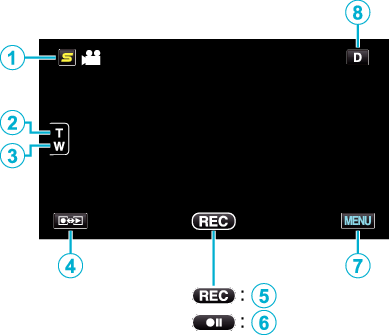
| Przycisk obsługi | Opis | |
|---|---|---|
 |
Przycisk menu skrótu do twarzy |
Wyświetla ekran skrótu funkcji rozpoznawania twarzy. |
 / /  |
Zoom T/W |
Pozwala wykonać te same funkcje, jakie wykonuje dźwignia zoomu. |
 |
Tryb nagrywania/odtwarzania |
Przełącza pomiędzy trybem nagrywania a trybem odtwarzania. |
 / /  |
Początek nagrywania |
Funkcjonuje jako przycisk START/STOP. |
 |
MENU |
Wyświetla różne menu nagrywania filmu. |
 |
Przycisk wyświetlania |
Niektóre wyświetlacze wyłączają się po około 3 sekundach. Puknij przycisk Puknij i przytrzymaj przycisk |
Ustawienia przydatne dla nagrywania
Kiedy „SZYBKI RESTART” jest ustawiona na „WŁ.”, tego urządzenia włącza się natychmiast jeśli otworzysz monitor LCD w przeciągu 5 minut po wyłączeniu zasilania poprzez zamknięcie monitora.
Kiedy „WYŁĄCZANIE AUTO.” jest ustawiona na „WŁ.”, tego urządzenia automatycznie się wyłącza po 5 minutach bezczynności, aby nie zużywać energii. (tylko jeśli jest używany akumulator)
Gdy funkcja „PIERW. DOTYK. AE/AF” jest ustawiona na „ŚLEDZENIE TWARZY”, urządzenie wykrywa twarze i automatycznie dostosowuje jasność oraz ostrość, aby wyraźniej nagrywać twarze.
Po wyczerpaniu się miejsca na wbudowanej pamięci, gdy „NAGRYWANIE PŁYNNE” jest ustawione na „WŁ.”, nagrywanie będzie trwać po przełączeniu na kartę SD.
OSTROŻNIE
- Obiektywu nie należy wystawiać na bezpośrednie działanie promieni słonecznych.
- Urządzenie nie należy używać w deszczu, śniegu lub w miejscach o dużej wilgotności, takich jak łazienka.
- Nie używać urządzenie w miejscach narażonych na nadmierną wilgotność lub kurz, ani w miejscach wystawionych na bezpośrednie działanie pary lub dymu.
- Kiedy wskaźnik dostępu jest zapalony nie należy wyjmować akumulatora, zasilacza sieciowego lub karty SD. Nagrane dane mogą być nieczytelne.
- Urządzenie to jest sterowane mikrokomputerem. Wyładowania elektrostatyczne, szumy zewnętrzne i interferencja (z TV, radia, itp.) może uniemożliwić jego prawidłowe działanie. W takim przypadku wyłącz zasilanie, wypnij zasilacz sieciowy i wyjmij akumulator. Urządzenie zostanie zresetowane.
UWAGA
- Przed rozpoczęciem nagrywania sprawdź czas pozostały do nagrywania na nośniku. Jeśli jest za mało miejsca, przenieś (skopiuj) dane do komputera lub na płytę.
- Gdy na nośniku znajduje się wiele plików, odtworzenie ich na ekranie może zająć nieco czasu. Należy poczekać do czasu, gdy zacznie pulsować lampka dostępu, wskazująca normalne działanie.
- Nie zapomnij zrobić kopii po nagraniu!
- Nagrywanie kończy się automatycznie ponieważ zgodnie z danymi technicznymi, nie można go wykonywać przez 12 lub więcej kolejnych godzin.
(Ponowne rozpoczęcie nagrywania może chwilę potrwać.) - W przypadku długich nagrań, jeśli rozmiar pliku przekracza 4 GB, plik jest dzielony na dwa lub więcej plików.
- Aby nagrywać przez dłuższy czas w pomieszczeniu, można podłączyć tego urządzenia do zasilacza sieciowego.
- Zależnie od warunków, w jakich zdjęcia są robione, cztery narożniki ekranu mogą być ciemne, ale nie jest to nieprawidłowość działania. W takim przypadku należy odpowiednio zmienić warunki robienia zdjęć przesuwając dźwignię zoomu itd.

 .
.